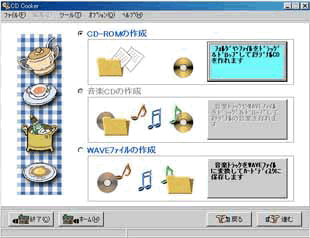パソコン用としてはこう使う
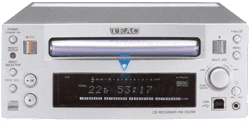
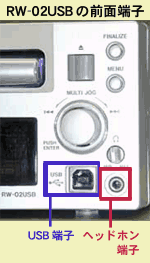 |
 |
| RW-02USBの前面。USB端子が前面に搭載されているので、接続したりはずしたりが便利。ヘッドホン端子はミニジャック。ヘッドホンレベル調整も可能。 | 付属のCDライティングソフトウェアCD-Cooker(Windows用)。キャラクターの案内でわかりやすく操作できる。 |
パソコンにつないでみた
USBケーブルをつなぎ、アプリケーションソフトをインストール
RW-02USBはパソコンにつないで使うこともできるわけだが、やはり興味があるのは音楽の録音。このためにCD-Cookerというアプリケーションが付属している。これを使ってCDのバックアップやオリジナルCDの制作ができる。使い方は難しくない。とりあえず付属のCD-ROMからCD-Cookerをインストールし、内蔵のCD-ROMに録音したいCDをセットしからCD-Cookerを起動するのである。
CD-Cookerの操作画面。ドラッグで選択し、録音したいトラックを選んでスタート・ボタンを押すと書き込み開始。 CD-Cookerの機能は大きく2つに分かれていて、ひとつはオリジナルCDの制作、もうひとつはCDのバックアップである。例えばCD制作の方を選ぶと、トラックの選択画面が出る。ここでドラッグで選択するのがちょっと気のつかないところだが、ともかく録音したいトラックを選んでスタート・ボタンを押すと自動的に書き込みが開始されるのだ。このときの速度は最大4倍だが、場合によってはエラーが出ることもある。その場合は2倍ないし同速を選べば大体うまくゆく。稀にCD-Rの種類によってどうしてもだめなことがあるが、一度エラーしてしまうと受け付けなくなる。つまりブランク・ディスクでないと書き込めないのだ。そこで書き換え可能なCD-RWの使用をお勧めする。またテスト書き込みをしてから本番に移る方が無難である。
パソコンで書き込んだディスクをCDプレーヤーで再生すると
実際に4倍速で書き込んだディスクを別のCDプレーヤーで再生してみたが、音質には何の問題もない。わざわざCD-Rとして録音する必要はないくらいだ。それなら4倍速い方がずっといい。パソコンで使えるということには、こういうメリットもあるわけだ。
音楽配信サイトからのダウンロードデータも
音楽配信サイトからのダウンロードももちろんできる。ただこの場合は必要なプレーヤーがサイトによって異なるという事情もある。まずはそれをダウンロードすることから始めるわけだが、なかなかつながらないことも多い。ともかくダウンロードしてしまったあとは同じ手順である。
おもちろん、音楽以外のデータも
音楽信号以外のいわゆるデータ書き込みは、ことに画像のような大容量のデータに対してはとても嬉しいものだ。特にスキャナーで取り込んだものは、画面のしみなど要らないところまでデータ化されてしまう。このためデータ量が思いの外大きくなり、並のメディアではすぐに満杯になってしまうのだ。それがCD-Rなら全く心配ない。この安心感は大きい。USBで接続できるのも便利。ことに途中でケーブルが抜けてしなうなどのアクシデントがあってもホットプラグなので問題ない。
付け加えておくと、本機のUSB端子は前面にある。普段はオーディオ用に使い、必要なときだけパソコンとつなぐという発想であろう。ことにノート・パソコンと接続するときに便利。本機の性格を象徴するような装備といっていい。